电脑死机是由于无法启动系统,画面“定格”无反应,鼠标、键盘无法输入,软件运行非正常中断等。尽管造成死机的原因是多方面的,但是万变不离其宗,其原因永远也脱离不了硬件和软件两方面。
定义电脑死机多表现为蓝屏,无法启动系统,画面“定格”、键盘输入无反应,软件运行非正常中断,鼠标停止不动等现象。蓝屏的产生原因是多方面的:如硬件冲突、硬件产生问题、注册表错误、虚拟内存不足、动态链接库文件丢失、资源耗尽等。
死机(蓝屏)是电脑故障中最为常见的一种,同时它也是最令人头疼的一种。因为其故障点可大可小,而且产生死机的原因有很多种,另外其故障现象也是多种多样的,故障现象总的归为两大类——规律性死机和随机性死机。1
分类根据电脑死机发生时的情况划分,可将其分为四大类。
1、电脑开机过程中出现死机
在启动电脑时,只能听到硬盘的自检声(机械运转声音)而看不到屏幕有任何显示;或者干脆在开机自检时主机机箱内的蜂鸣器发出呜叫声,但电脑不会往下运行;或在开机自检时屏幕上出现错误提示等。
2、在启动电脑操作系统时发生死机
显示器屏幕上显示电脑自检通过了,但在下一步的载入操作系统时,计算机出现死机的情况。
3、在运行一些应用程序过程中出现死机
电脑的运行状况一直都良好,只是在执行某些应用程序时出现死机的情况。
4、退出操作系统时出现死机
就是在退出Windows等系统或返回DOS状态时出现死机。由于在“死机”状态下无法用专用软件或工具对系统进行诊断,因而增加了故障排除的难度。死机的一般表现有:系统不能启动、显示黑屏、显示“凝固”、键盘不能输入、软件运行非正常中断等。2
解决方法1、在同一个硬盘上安装太多的操作系统会引起系统死机。
2、cpu、显示卡等配件不要超频过高,要注意温度,否则,在启动或运行时会莫名其妙地重启或死机。
3、在更换电脑配件时,一定要插好,因为配件接触不良会引起系统死机。
4、bios设置要恰当,虽然建议将bios设置为最优,但所谓最优并不是最好的,有时最优的设置反倒会引起启动或者运行死机。
5、最好配备稳压电源,以免电压不稳引起死机。
6、如果有条件的话,加装一个ups,使电脑在停电后不会造成死机。
7、对来历不明的软盘和光盘,不要轻易使用,对e-mail中所附的软件,要用ESET、瑞星卡巴斯基等杀毒软件检查后再使用,以免传染病毒后,使系统死机。
8、在应用软件未正常结束时,别关闭电源,否则会造成系统文件损坏或丢失,引起自动启动或者运行中死机。对于windows98/2000/nt等系统来说,这点非常重要。
9、在安装应用软件当中,若出现提示对话框“是否覆盖文件”,最好选择不要覆盖。因为通常当前系统文件是最好的,不能根据时间的先后来决定覆盖文件(除非你对文件的时间很在意)。
10、在卸载软件时,不要删除共享文件,因为某些共享文件可能被系统或者其他程序使用,一旦删除这些文件,会使应用软件无法启动而死机,或者出现系统运行死机。
11、设置硬件设备时,最好检查有无保留中断号(irq),不要让其他设备使用该中断号,否则引起irq冲突,从而引起系统死机。
12、在加载某些软件时,要注意先后次序,由于有些软件编程不规范,在运行是不能排在第一,而要放在最后运行,这样才不会引起系统管理的混乱。
13、在运行大型应用软件时(如office 2000),不要在运行状态下退出以前运行的程序,否则会引起整个windows操作系统死机。
14、用杀毒软件检查硬盘期间,不要运行其它的应用程序,以防止系统死机。
15. 定期清理计算机的软件垃圾,和定期清洁计算机硬件以及散热风扇的灰尘。
死机原因常见的一些死机故障,是因为某些稳定性问题,或者是设置不当,操作不当所造成的,也可能是因为系统本 身或者硬件本身的问题造成的。从软件故障到硬件故障,为大家分析下。
身或者硬件本身的问题造成的。从软件故障到硬件故障,为大家分析下。
一、系统问题
操作系统对于整个电脑使用来说是至关重要的,而系统问题导致出现的蓝屏,一般是系统文件损坏,或者是启动文件被破坏。
二、软件问题
使用次数最频繁的就是应用软件,应用软件在制作过程中,难免出现很多漏洞或者错误,这样就很容易出现死机。
三、软件病毒残留文件
软件在卸载的时候,以及病毒被删除或者杀掉的时候,会残留一些文件,比如历史文件、dll等文件,而这些文件可能还会残留在系统的注册文件里,使用的时候就相当于正常使用一样,但是这些程序以及病毒已经没有了,所以,系统在调用的时候,无法找到程序,可能会形成一个死循环,造成死机。
四、软件不兼容
有些软件,可能是因为和其他软件产生了冲突。比如杀毒软件,由杀毒机制的不同,在使用系统权限的时候可能会产生冲突,或者是其他的软件也是如此。
五、缓存设置不合理
缓冲就是把硬盘上的内容调用到缓存区里,以加快速度访问。设置了可以存放数据的容量,如果设置不当,就很可能造成死机。
六、系统资源匮乏
系统资源,整体来说是整个电脑的硬件资源,其中最重要的是内存了,主要负责系统运行时候的数据存储,如果设置不当的话,就会造成数据丢失等错误,或者是死机。
七、病毒、木马
病毒和木马运行的时候,恶意地使用系统资源或者破坏系统文件,对电脑资源以及系统文件造成破坏。
八、硬件过热
电脑硬件在用电的时候,会产生热。因此电脑的散热也很重要。如果不注意散热,就可能导致硬件产品烧坏或者烧毁。
九、硬件质量
硬件的质量,如果制作工艺不精良,改装技术不好等,就无法使硬件正常工作。比如电源,如果供电不稳定,也可能造成死机的情况。
十、硬件超频
硬件是以一定的固定频率固定工作的,而有一部分用户为了寻求更高的速度,在现有设备的默认基础上,提高功率或者提高频率,达到超频的目的。当然,如果一个配件超频的话,其他设备的频率也相跟着频率增加,这样就造成了系统硬件的不稳定,进而导致电脑死机。
十一、硬件环境
电脑内部温度、硬件工作温度、外部温度和放置电脑房间的温度湿度等,如果没有达到标准或是不符合基本的规定,都可能造成电脑死机现象的产生。3
第一、加强电脑系统操作合理性控制。办公人员在电脑操作中,需要具有一定计算机常识,及时进行流程合理控制,避免死机发生的可能,如操作中窗口打开数量需要避免过多。
第二、建立新型办公电脑系统。专业人员根据系统要求进行定期升级管理,对应办公室的系统需要与电脑设备的型号、系统要求等相匹配,避免电脑运行速度慢等弊端的发生。
第三、重新安装办公室电脑硬件.如果发现办公室电脑硬件不匹配的情况,应当及时的更换办公室电脑的硬件,并且在更换办公室电脑硬件的过程中,应当尽量选择电脑出厂方或者是较大的电脑维修公司,确保所更换的硬件的性能的良好性。
第四、及时的清理办公室电脑机箱中的灰尘。为了防止电脑机箱被灰尘堵塞的问题的出现,办公室人员应当在应用电脑进行办公的过程中,定期的对机箱进行防尘处理。同时也可以对于办公室机箱采取简易的灰尘防护措施。例如在办公室机箱上罩一个灰尘防护套,并且对于防护套进行定期的清洗,也能够起到良好的防尘作用。
第五、定期的进行电脑硬盘内的文件的清理。为了确保办公室的电脑的内存的充足性,工作人员在应用办公室电脑进行办公的过程中,也应当定期的进行电脑硬盘内的文件的清理,将有用的文件进行分类存储,及时的将垃圾软件粉碎并且删除垃圾文件,可以有效实现电脑的整体运行效率的有效提升。
第六、应用合法的、安全的办公室办公软件。安装合法的、安全的办公室软件,也是保障办公室电脑的系统运行的流畅性以及办公室电脑系统的安全性的关键性因素之一。办公室工作人员在应用电脑进行软件的下载时,也应当确保下载网站的官方性和权威性,进而有效保障电脑系统的安全性。
第七、保证正确的BIOS设置。对于BIOS里面的设置一定要得当,要适合本电脑的硬件环境和软件环境,错误的BIOS设置会造成运行Windows的时候死机。
第八、关机顺序的影响。应用软件结束后,需要正常关闭后方可进行电脑关机操作,避免系统文件缺失引起的危害。软件运行结束后需要及时进行状态调整,一般采用软件程序关机,避免直接进行电源开关操作。应用软件未结束尽量避免直接关机,否则系统文件可能损坏,再次启动会提醒是否需要覆盖文件,避免简单确认覆盖操作。4
本词条内容贡献者为:
徐恒山 - 讲师 - 西北农林科技大学


 科普中国公众号
科普中国公众号
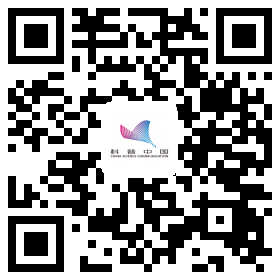 科普中国微博
科普中国微博
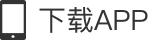
 帮助
帮助

